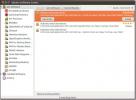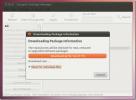כיצד להוסיף ולהסיר מקורות תוכנה מותאמים אישית ב- OpenSUSE Linux
ל- OpenSUSE Linux יש הרבה דרכים בהן המשתמשים יכולים להתקין תוכנה ממקורות תוכנה מותאמים אישית לא רשמיים. כתוצאה מכך היא מצליחה לספק אחת הבחירות הגדולות ביותר של תוכנת לינוקס בקהילת הקוד הפתוח. ובכל זאת, בשל היותה מערכת הפעלה לינוקס פחות פופולרית (בהשוואה לאובונטו, פדורה, דביאן, ו- אחרים) משתמשים חדשים רבים לעולם OpenSUSE אינם בטוחים כיצד להוסיף מקורות תוכנה מותאמים אישית אלה ב- OpenSUSE לינוקס.
במדריך זה, אנו הולכים לחפור עמוק ב- OpenSUSE ולהסביר כיצד להוסיף מקורות תוכנה של צד שלישי מותאמים אישית. אנו נראה לך כיצד לעשות זאת הסר מקורות תוכנה מותאמים אישית אלה, שיכולים להיות שימושיים במיוחד, שכן הסרתם יכולה להיות מבלבלת כמעט כמו הוספתם.
הוספת מקורות תוכנה מותאמים אישית - YaST
הפצות OpenSUSE לינוקס נשלחות עם YaST, ארגז כלים שלם של GUI המאפשר למשתמשים לעשות הכל החל מהדמייה לפרט מפרט חומרה לסיבוב תוכנות שרת שונות, להוסיף מאגרי תוכנה והרבה יותר. זה מאוד ידידותי למשתמש, ואם אתה חדש במערכת ההפעלה, מפתחי SUSE יעדיפו שתשתמש ב- YaST כדי להשיג את מרבית ההתאמות של המערכת שלך איתו.
כדי להתחיל, מצא את כתובת האתר של מאגר התוכנות של צד שלישי שאתה מחפש להוסיף ל- OpenSUSE. לאחר מכן, הדגש אותו עם העכבר והעתק אותו ללוח שלך. משם, פתח את תפריט היישומים שלך, חפש את "YaST" ופתח אותו.
כאשר הכלי YaST מופעל, הזן את הסיסמה שלך. ברגע שתגיע, תהיה לך גישה למרכז הבקרה של YaST, המציג קטגוריות הגדרות רבות ושונות.
עיין במרכז הבקרה של YaST ולחץ על "תוכנה". לאחר שתבחר את ה- "קטגוריית תוכנה", מצא "מקורות תוכנה" ולחץ על זה כדי להפעיל את ריפו התוכנה של OpenSUSE כלי ניהול.

בכלי מאגרי התוכנה של YaST, תראה רשימה מאסיבית של כל מקור תוכנה שנמצא כרגע במערכת OpenSUSE Linux שלך. כדי להוסיף מקור תוכנה חדש של צד שלישי לרשימה זו, התבונן בתחתית החלון ולחץ על כפתור "הוסף".
לאחר לחיצה על "הוסף", דף חדש יופיע עם מספר אפשרויות. בחר בכותרת "ציין כתובת אתר" ולחץ על "הבא" כדי לעבור לדף הבא.
בדף שעוקב אחר האפשרויות, תראה שתי תיבות טקסט. מצא את התיבה תחת שם מאגר "וכתוב את שם מאגר התוכנה של צד שלישי. לאחר מכן, לחץ באמצעות לחצן העכבר הימני על התיבה "URL" והדבק בכתובת ה- repo של התוכנה מהלוח שלך.

כאשר שתי התיבות מלאות ב- YaST, בחר בלחצן "הבא" בדף. אפשר ל- OpenSUSE להוריד את כל הדרוש כדי להגדיר את מאגר התוכנה המותאם אישית החדש שלך.
הסרת מקורות תוכנה מותאמים אישית - YaST
הסרת מקור תוכנה ב- OpenSUSE נעשית גם ב- YaST באפליקציית ניהול התוכנה. להסרת מאגר, הפעל את YaST, הזן את הסיסמה שלך, לחץ על "ניהול תוכנה" ואז "מקורות תוכנה" כפי שעשית בעבר. לאחר מכן סרוק את הרשימה ולחץ על הרפרטואר שאתה מנסה להסיר. לאחר מכן, בחר בלחצן "מחק".
אזהרה: אל תמחק מאגרי תוכנת OpenSUSE רשמיים מהמערכת שלך, רק אלה של צד שלישי. אם תסיר מקורות תוכנה רשמיים, המערכת שלך עלולה להישבר ולהיות בלתי שמישה לאחר עדכונים.
כשתבחר באפשרות 'מחק' ב- YaST, הוא ישאל אותך אם ברצונך להסיר את מקור התוכנה. בחר "כן" כדי לאשר, ומאגר התוכנה אמור להיעלם.

הוספת מקורות תוכנה בהתאמה אישית - Terminal
אם אינך חובב GUI ומעדיף את הטרמינל, אתה תשמח לדעת כי קל באותה מידה להוסיף מקורות תוכנה מותאמים אישית ב- OpenSUSE באופן זה כפי שקורה ב- YAST. ככה זה עובד.
כדי להתחיל, פתח חלון מסוף על ידי לחיצה על Ctrl + Alt + T או Ctrl + Shift + T במקלדת. ואז, הדגש את מאגר התוכנה שאתה מנסה להוסיף למערכת שלך והעתק אותו ללוח.
לאחר שמירת מאגר התוכנה ללוח, חזרו לטרמינל ורשמו את הפקודה הבאה.
הערה: ניתן להדביק את כתובת ה- repo של התוכנה בטרמינל באמצעות Ctrl + Shift + V.
sudo zypper addrepo -f http://url-of-software-repository/ שם המאגר
לחץ על enter כדי להוסיף את מאגר התוכנה החדש ל- OpenSUSE. לאחר מכן, רענן את מקורות התוכנה שלך לסיום תהליך ההתקנה.
רענן סודו זיפר
הסרת מקורות תוכנה מותאמים אישית - מסוף
רוצה להיפטר ממקור תוכנה של צד שלישי ב- OpenSUSE דרך הטרמינל? כך תעשה זאת.
ראשית, הרץ את ה- ריפו פקודה להציג את כל מאגרי התוכנה המוגדרים כעת במערכת.

הזיפר repos -d
עיין בפלט של ה- ריפו הפקודה, והעתק את כתובת האתר של הריפו שברצונך להסיר ולהשתמש בה removerepo פקודה להיפטר מזה.
סודו זיפר http://url-of-software-repository/
לְחַפֵּשׂ
הודעות האחרונות
כיצד להתקין חבילות מוגבלות בזכויות יוצרים באובונטו
תוספות מוגבלות של אובונטו היא חבילת תוכנה לאובונטו המאפשרת להתקין ת...
כיצד לגשת לחבילות GetDeb ממרכז התוכנה של אובונטו
GetDeb הוא מאגר תוכנות של אובונטו עם תוכנות מוכנות להתקנה שאינן זמי...
קבל ספירת דוא"ל שלא נקראה והפעל דואר אינטרנט באמצעות ספירת דואר של Unity
ספירת דואר של אחדות היא מחוון משגר יחידות ומפעיל דואר אינטרנט המציג...